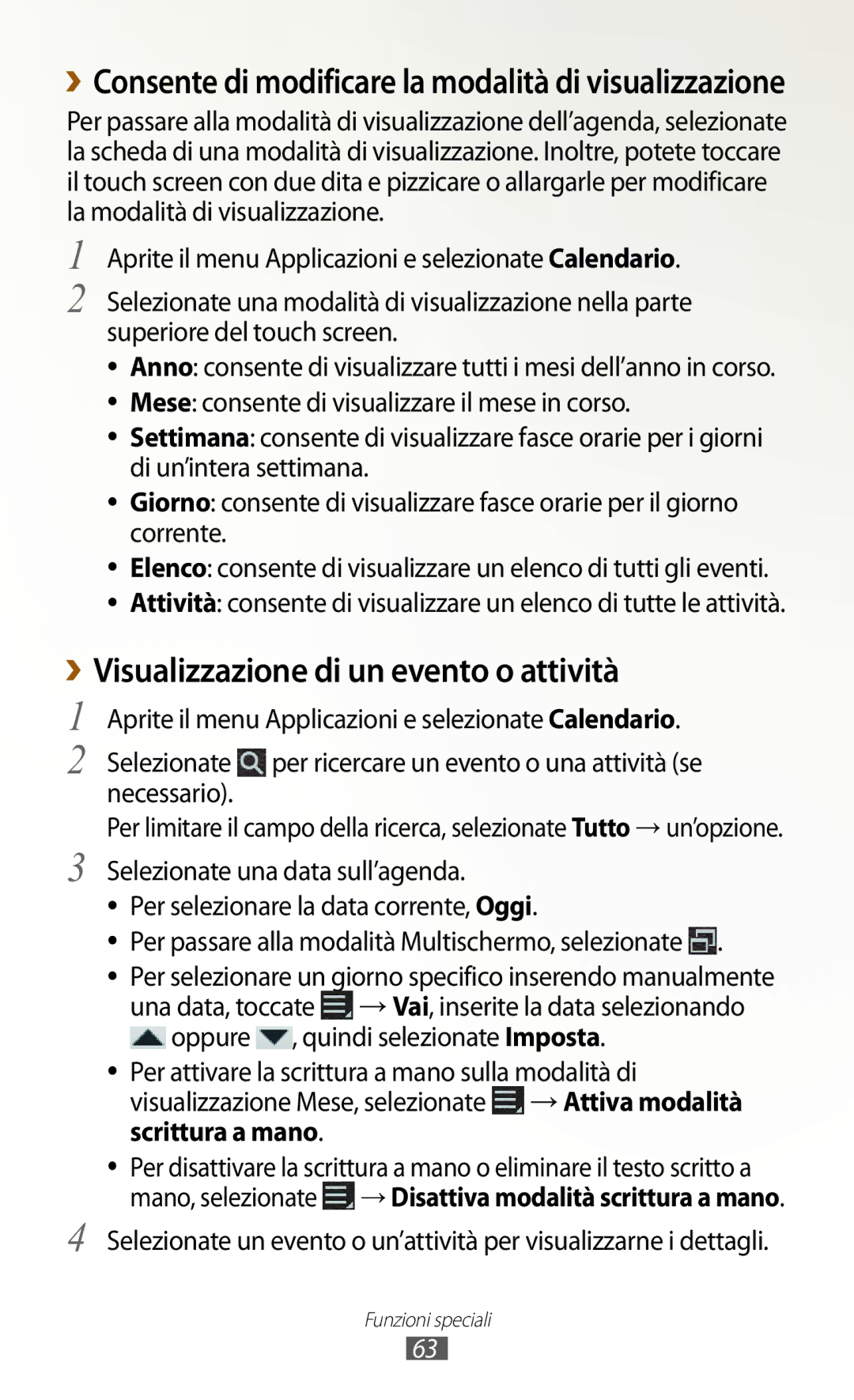Manuale dell’utente
Leggere con attenzione
Come utilizzare questo manuale
Conservate questo manuale come riferimento futuro
Copyright
Icone informative
Marchi commerciali
Come utilizzare questo manuale
Funzioni speciali
Operazioni preliminari
Intrattenimento
101
Strumenti
149
162
158
159
161
175
Contenuto della confezione
Installazione della scheda SIM o Usim
Chiudete il coperchio dello slot della scheda SIM
Caricamento della batteria
Assemblaggio
Installazione di una scheda di memoria opzionale
Assemblaggio
››Rimozione di una scheda di memoria
››Formattazione della scheda di memoria
→ Formatta scheda SD → Formatta scheda SD → Elimina tutto
››Attivazione della modalità Offline
Operazioni preliminari
Componenti
Componenti del dispositivo
Operazioni preliminari
››Icone
Operazioni preliminari
Smart stay attivato
Errore o richiesta di verifica
Icona Definizione Sveglia attivata Notifiche eventi
Telefonico
Utilizzo della S Pen e del touch screen
››Rotazione del touch screen
››Blocco o sblocco del touch screen
Controllate il touch screen con le seguenti azioni
Schermata Home
Consente di aprire il riquadro di Multischermo
Barra di sistema
Trascinate l’elemento fino alla posizione desiderata
››Aggiunta di widget nella schermata Home
››Spostamento di un elemento sulla schermata Home
››Rimozione di un elemento nella schermata Home
››Avvio delle applicazioni dal riquadro Multischermo
››Aggiunta o rimozione di un pannello dalla schermata Home
Al termine, selezionate Fatto
Configurazione di applicazioni Multischermo
››Utilizzo del pannello notifiche
Selezionate → Gestione attività → Applicazioni attive
Accesso alle applicazioni
››Accesso alle applicazioni recenti
››Utilizzo di Gestione attività
››Impostazione di data e ora
››Regolazione del volume del tablet
Personalizzazione del tablet
››Cambio della lingua
Selezionate Imposta sfondo
››Attivazione della Modalità silenziosa
Quindi tenete premuto
Tenete premuto un punto qualsiasi della schermata Home
Selezionate OK
››Regolazione della luminosità dello schermo
Regolazione manuale della luminosità
Automatica
Continua
Selezionate Configura → Continua
››Impostazione del blocco del touch screen
Impostazione di sblocco con riconoscimento del volto
Conferma
Selezionate Avanti → Configura → Continua
Completate la configurazione del PIN di backup
Impostazione di un segno di sblocco
Impostazione della password di sblocco
››Blocco della scheda SIM o Usim
Impostazione di un PIN di sblocco
››Attivazione della funzione Trova dispositivo mobile
Selezionate Messaggio di avviso
Aggiungete i destinatari
Inserimento del testo
››Modifica del tipo di tastiera
››Inserimento testo con la tastiera Samsung
››Come copiare e incollare il testo
Funzioni speciali
Azioni avanzate con S Pen
Pag
Da selezionare
››Inclina
Movimenti
››Sollevare
››Panoramica per spostare
Esempio di carattere non riconosciuto
››Tutorial sulla scrittura a mano
Esempio di carattere non riconosciuto
Funzioni speciali
한국어
Utilizzo di S Note
››Creazione di una nota
Consente di cancellare schizzi o testo scritto a mano
Al termine, selezionate Salva
››Modifica delle impostazioni della penna e del testo
››Uso degli strumenti per la produttività
››Tutorial per la scrittura manuale di formule e cifre
Visualizzazione di note
→ Modifica sfondo
››Modifica delle note
→ Condividi
→ Salva
Selezionate Copia qui o Sposta qui
››Sincronizzazione delle note
››Gestione di note con cartelle
Selezionate Sincronizza adesso
Utilizzo del blocco note veloce
Planner
››Creazione di un evento o attività
Scrittura a mano
››Visualizzazione di un evento o attività
››Consente di modificare la modalità di visualizzazione
Una data, toccate
Fatto
››Interruzione della sveglia di un evento
››Creazione di comandi a gesto
Tracciate un gesto sul riquadro per avviare un’applicazione
Selezionate un comando a gesto da modificare
››Modifica dei comandi a gesto
Acquisizione di un’area dello schermo
››Esplorazione delle pagine web
Internet
Consente di passare alla modalità Multischermo
››Apertura di più pagine
››Ricerca di informazioni con la voce
Aggiunta di un preferito
››Aggiunta di pagine Web ai preferiti
››Accesso alla cronologia recente
Game Hub
Creazione di una cartella preferiti
››Come scaricare e installare un’applicazione
Play Books
Play Store
››Caricamento dei video
››Disinstallazione di un’applicazione
YouTube
››Visualizzazione dei video
Video Hub
Mappe
››Ricerca di una località specifica
Web
Luoghi
Consente di utilizzare il sistema di navigazione GPS
Navigatore
Samsung Apps
Suggest
Cercate e scaricate le applicazioni desiderate
Aprite il menu Applicazioni e selezionate Google
Google
››Ricerca di una parola chiave
››Utilizzo di Google Now
Chiamate
››Esecuzione o risposta ad una chiamata
Esecuzione di una chiamata
Potete impostare un account come predefinito per le
Risposta ad una chiamata
Rifiuto di una chiamata
Esecusione di una chiamata IP
Esecuzione di una chiamata ad un numero internazionale
››Utilizzo dell’auricolare
Inserimento di una pausa
Selezionate → Aggiungi pausa di 2 secondi o Aggiungi attesa
››Utilizzo delle opzioni durante una chiamata vocale
Attiva vista cartone
→ Vista tema
Selezionate Elenco rifiuto automatico
››Visualizzazione e composizione delle chiamate perse
››Impostazione del rifiuto automatico
→ Rifiuto chiamata
’impostazione sarà inviata alla rete
››Impostazione del trasferimento chiamate
→ Trasferimento chiamate → un tipo di chiamata
Attiva
→ Impostazioni aggiuntive → Blocco chiamate → un tipo
››Impostazione del blocco chiamate
››Impostazione dell’avviso di chiamata
››Visualizzazione dei registri chiamate
→ → Impostazioni chiamata → un’opzione
Suoneria dispositivo consente di
Vibrazioni chiamate consente di
Risposta automatica consente di
Termina le chiamate consente di
Avviso di chiamata consente di
Util. chiam. via
Solo tramite connessione Wi-Fi
Messaggi
››Invio di un SMS
››Visualizzazione di SMS o MMS
››Invio di un MMS
››Ascolto della segreteria telefonica
Google Mail
Nome dell’allegato
Copertura Wi-Fi
Invio di un’e-mail
Per allegare una foto, selezionate
→ Gestisci etichette
Mail
››Impostazione di un account e-mail
Seguite le istruzioni visualizzate
››Visualizzazione di un’e-mail
››Invio di un’e-mail
Nella cartella specificata
Dimensioni carattere
Per eliminare l’e-mail, selezionate
Per contrassegnare un’e-mail, selezionate
››Avvio di una chat
Google Talk
Impostazione dello stato
Aggiunta di amici all’elenco amici
100
ChatON
Messenger
Google+
101
Lettore musicale
››Aggiunta di file musicali
››Riproduzione della musica
File musicali Selezionate Fatto
Creazione di una playlist
Selezionate → Nuova playlist
File musicali
Music Hub
Musicale
103
104
Fotocamera
››Scatto di una foto
Dell’esposizione
105
Destra
→ Copia
Negli appunti
Sinistra → Ruota a
››Consente di cambiare la modalità di scatto
››Personalizzazione delle impostazioni della fotocamera
107
108
109
Consente di cambiare la modalità
››Registrazione di un video
Voi stessi
Consente di modificare le impostazioni del flash
111
Per riprodurre il video, selezionate
112
››Personalizzazione delle impostazioni della videocamera
Lettore video
››Modifica delle icone dei collegamenti
113
114
››Riproduzione di un video
→ Con Bluetooth
Consente di inserire un preferito
115
Video
→ Impostazioni
116
117
Galleria
››Visualizzazione di una foto
Per visualizzare altre foto, scorrete a sinistra o a destra
Tag volti
Per aggiungere la foto all’elenco preferiti, selezionate
→ un’opzione
Per eliminare una foto, selezionate → OK
119
››Creazione di un nuovo album di foto
››Aggiunta di tag ai volti di un’immagine
Selezionate Salva → Copia o Sposta
120
Selezionate → Tag volti → Attivo
121
Paper Artist
Editor video
Potete modificare i video e applicare vari effetti
Aprite il menu Applicazioni e selezionate Editor video
››Ritaglio di un segmento da un video
››Divisione di un video
››Applicazione di un effetto a un video
123
››Aggiunta di un commento a un video
››Inserimento di un disegno in un video
››Inserimento di un effetto audio in un video
124
››Inserimento di una narrazione in un video
Selezionate Per avviare la registrazione vocale
Sospendere la registrazione vocale, selezionate
125
Rubrica
››Creazione di un contatto
Selezionate Salva per aggiungere il contatto alla memoria
SD oppure Importa da memoria interna
››Ricerca di un contatto
››Importazione o esportazione di contatti
Importazione di file di contatti
Copia dei contatti dal dispositivo alla scheda SIM o Usim
››Come copiare o spostare i contatti
Esportazione di file di contatti
Copia dei contatti dalla scheda SIM o Usim sul tablet
Condividi biglietto da visita con
››Creazione di un biglietto da visita personale
››Creazione di un gruppo di contatti
Inserite i dettagli personali, quindi selezionate Salva
Collegamenti PC
››Connessione con Samsung Kies
129
Aprite Windows Media Player e sincronizzate i file musicali
››Sincronizzazione con Windows Media Player
››Collegamento come dispositivo multimediale
››Collegamento come fotocamera
131
Wi-Fi
››Attivazione del Wi-Fi
››Ricerca e connessione a una rete Wi-Fi
Connessione tramite tasto WPS
››Aggiunta manuale di una rete Wi-Fi
→ Aggiungi rete Wi-Fi
Wi-Fi
133
››Impostazione dell’IP statico
››Personalizzazione delle impostazioni IP
→ → Avanzate
››Collegamento del tablet a un altro dispositivo
Wi-Fi Direct
››Invio di dati tramite Wi-Fi
››Ricezione di dati tramite rete Wi-Fi
135
AllShare Cast
136
AllShare Play
››Invio di file
››Condivisione di file
137
››Utilizzo della funzione Group Cast
138
Play
139
››Accesso a un altro Group Cast
Group Cast
Nel menu Applicazioni, selezionate Group Cast
140
Bluetooth
››Ricerca e abbinamento con altri dispositivi
››Attivazione del Bluetooth
››Invio di dati tramite Bluetooth
Bluetooth
Condivisione della connessione dati di rete mobile
››Ricezione di dati tramite Bluetooth
››Condivisione della connessione dati tramite Wi-Fi
Router Wi-Fi
143
144
››Condivisione della connessione dati tramite USB
Accetto
Collegamenti TV
››Attivazione dei servizi di posizione
››Impostazione del dispositivo come telecomando di un TV
››Personalizzazione delle impostazioni del Telecomando
Intelligente
146
Connessioni VPN
››Impostazione dei collegamenti VPN
147
Mostra opzioni
››Connessione a una rete privata
Scaricarli da Internet
Al server VPN
››Eliminazione di una sveglia
Sveglia
››Impostazione di una nuova sveglia
››Interruzione di una sveglia
150
Calcolatrice
Download
Consente di accedere ai file scaricati dal Web
››Visualizzazione di un file
Dropbox
››Attivazione di Dropbox
››Caricamento dei file sulla cartella Dropbox
152
Archivio
››Formati di file supportati
››Apertura di un file
153
››Creazione di una cartella
››Come copiare o tagliare un file
››Eliminazione di un file
154
Polaris Office
››Creazione di un nuovo documento
››Apertura di un documento
→ Salva come
PS Touch
››Gestione dei documenti online
Per salvare il documento con un altro nome, selezionate
Ricerca vocale
Voice
156
157
Fusi orari
158
Accesso al menu Impostazioni
Attivate il Bluetooth per scambiare dati a breve distanza
Utilizzo dei dati
Modificate le impostazioni per altre funzionalità di rete
Altre impostazioni
››Modalità offline
››Reti mobili
››AllShare Cast
››Tethering e Router Wi-Fi
››Kies con Wi-Fi
››Connetti altri dispositivi
Modalità di blocco
Suono
161
Schermo
Memoria
162
Servizi per la posizione
Risparmio energ
Batteria
Gestione applicazioni
164
Schermata di blocco
Sicurezza
Crittografa scheda SD esterna
165
››Google Digitazione vocale
Lingua e inserimento
››Lingua
››Predefinito
167
››Tastiera Samsung
››Velocità puntatore
Cloud
››Ricerca vocale
››Sintesi vocale
Aggiungete gli account e-mail o SNS
Backup e ripristino
Aggiungi account
Movimento
Accessori
Pen
170
Accessibilità
Data e ora
171
172
Sintesi vocale
Opzioni sviluppatore
Mostra limiti layout consente di visualizzare i margini
173
Info sul dispositivo
Le sovrapposizioni hardware
174
175
Blocca scheda SIM
176
→ Elimina tutto
177
Assicuratevi che il dispositivo sia acceso
178
Assicuratevi che il dispositivo supporti il tipo di file
179
Non viene trovato un altro dispositivo Bluetooth
130
Caricamento
141
Rifiuto
181
182
Per installare Kies sincronizzazione con il computer

![]() per ricercare un evento o una attività (se necessario).
per ricercare un evento o una attività (se necessario).![]() .
.![]() → Disattiva modalità scrittura a mano.
→ Disattiva modalità scrittura a mano.